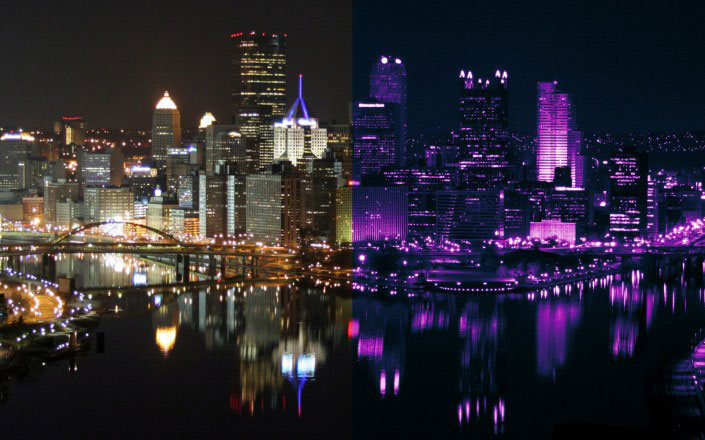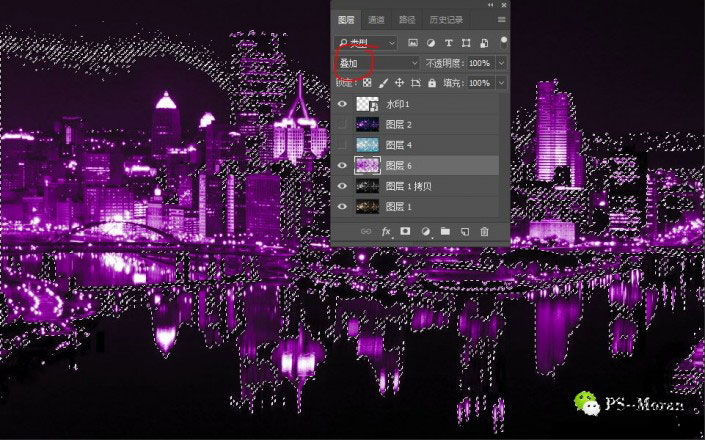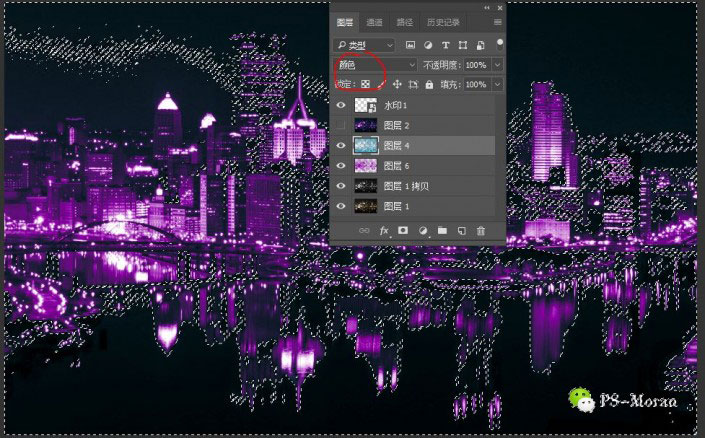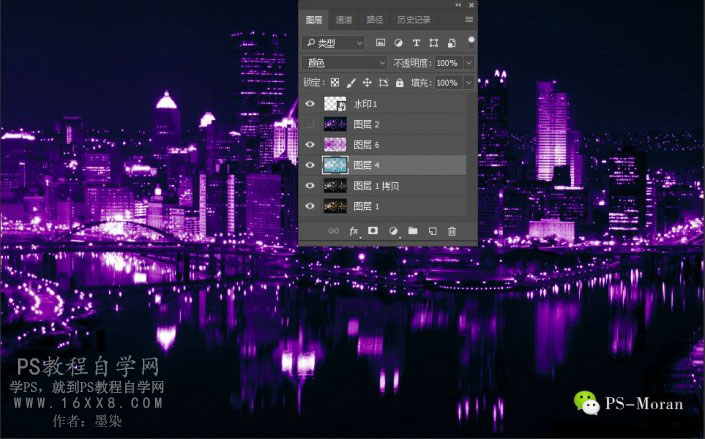夜景调色,三步打造紫金色夜景
来源:www.16xx8.com
作者:墨染
学习:37344人次
@墨染92:在墨染之前的教程“五分钟搞定暗金色调,你信吗?” 中,我们学习了如何快速打造暗金风格,这一节我们采用更加简单的方法,打造出炫丽的紫金夜景风格,一起来学习吧。
原图
第一步,我们将图片调为黑白(为什么要调为黑白?因为原图中的色调会影响最终效果,一定要调为黑白吗?两者的效果是不同的,不调为黑白的效果如下图),所以这一步不是必须的
2.第二步
2.1Ctrl+Shift+鼠标左键,点击各通道图层,提取高光信息(需要点几个通道?根据图片的亮度来决定,在这里我加选了RGB、红,绿三个通道的高光信息)
2.2新建图层,填充一个饱和度较高的紫色(色彩搭配自由选择),混合模式为叠加
2.3同时翻转选区,新建图层,填充一个饱和度较高的青色(色彩搭配自由选择),混合模式为颜色
3.第三步
3.1将青色图层移动到紫色图层的下面(为什么要进行这一步?因为两者的混合模式不一样,颜色混合模式会改变下方图层的颜色,而且两个图层有叠加的区域,如果不移动,整体画面会偏青色,不是我们想要的效果)
4.完成,其他作品效果如下
原创文章,转载需保留出处和作者信息
学习 · 提示
- 发评论 | 交作业 -
最新评论
[emoji:2211]雪狼2018-04-27 05:21
赞喔
回复
栅栅入梦2018-04-26 08:46
要结婚了,我和女朋友一起选购电器,由于经济拮据我只好和她商量:”亲爱的,我们电视买小点的好吗,就这种壁挂式的好吗?” 结果她不高兴了:“这不就是学校旁边宾馆那种嘛,原来总看,都看腻了!”
相关教程
关注大神微博加入>>
网友求助,请回答!